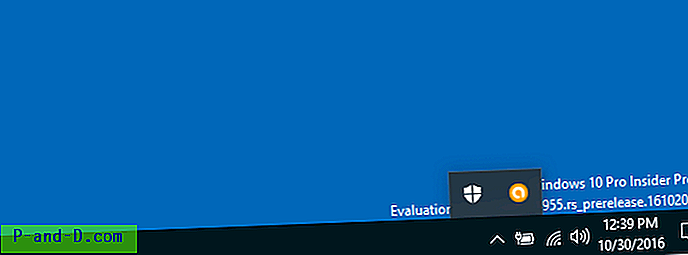WiFi-teknologi er overalt i disse dager, og det virker som om nesten alle elektroniske enheter rundt har en trådløs nettverkstilkobling av noe slag. Bærbare datamaskiner, nettbrett, smarttelefoner, digitale kameraer, skrivere, spillkonsoller, smartklokker og mange andre enheter kan koble seg til hverandre eller internett gjennom en WiFi-tilkobling. Men et trådløst nettverksoppsett presenterer også sitt eget sett med problemer når det kommer til ditt eget hjemmenettverk og enhetene som er koblet til det.
Å sette opp ditt eget WiFi-nettverk med tilstrekkelig beskyttelse som WPA2 og et sterkt passord er naturlig nok viktig, men det betyr likevel ikke at folk du ikke kjenner til ikke bruker nettverket ditt uten din kunnskap. Det er fullt mulig venner, naboer eller familiemedlemmer har delt WiFi-legitimasjonen med andre, og folk du ikke engang kjenner kunne ha tilgang til nettverket og de delte filene dine. Selv om mange rutere har ekstra sikkerhetstiltak som MAC-adressefiltrering, er det ikke sikkert at disse er konfigurert eller noen har omgått dem.
Mange moderne rutere vil gi deg en liste over kablede og trådløse enheter som kobler til nettverket, men noen gjør det ikke, og noen vil ikke vite hvordan de kan finne informasjonen. En annen enkel måte er å bruke et verktøy for å få listen over tilkoblede enheter. Her er 5 for deg å prøve ut. 1. Wireless Network Watcher
Wireless Network Watcher er av Nir Sofer og er et annet av hans mange verktøy som ganske enkelt gjør som det står på tinn. Det fine er at det ikke krever noen konfigurering av IP-adresserekkevidden og begynner å skanne hovednettverkskortet automatisk etter tilkoblede enheter. Hvis du vil skanne en annen adapter eller et tilpasset IP-adresseområde, bruker du Avanserte alternativer ved å trykke på F9.

Skanning av IP-området er raskt og tar bare noen få sekunder, hvoretter du får informasjon som IP, enhetsnavn, MAC-adresse, adapterprodusent, deteksjonsantall og aktivitetstilstand. Mens Wireless Network Watcher er åpent, ser en bakgrunnssøk kontinuerlig gjennom IP-området for å oppdage nye og frakoblede enheter, kan du stille en skuffballong og lydvarsel når enheter blir oppdaget eller koblet fra. Bakgrunnsskanningsintervallet kan stilles inn i sekunder gjennom vinduene Avanserte alternativer (F9). En bærbar eller installasjonsversjon er tilgjengelig.
Last ned Wireless Network Watcher
2. SoftPerfect WiFi Guard
WiFi Guard er som en avkortet og mer grunnleggende versjon av den utmerkede SoftPerfect Network Scanner som er mer egnet bare for å oppdage ukjente eller uautoriserte nettverkstilkoblinger. Dette verktøyet skanner nettverket ditt etter tilkoblede enheter og skanner på nytt hvert xx minutt, dukker opp en melding hvis det er funnet en ukjent tilkobling.
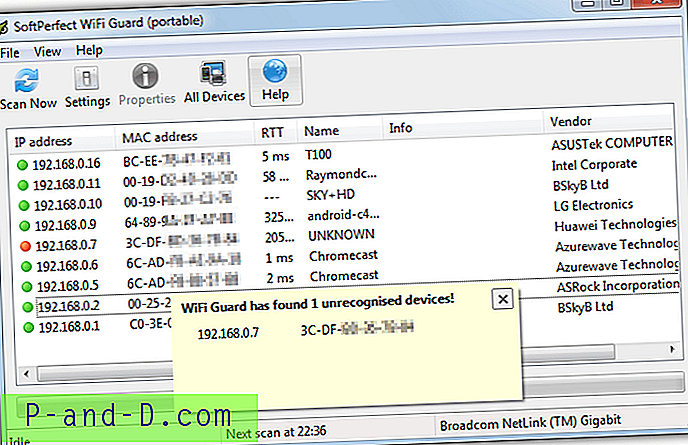
Hvis du har mer enn en aktiv nettverkskort, spretter programmet innstillingsvinduet ved start for å velge adapteren du vil skanne, ellers blir du ført til hovedvinduet der du trykker på Scan Now for å oppdage alle enheter som er koblet til nettverket. For hver rød merket tilkobling du vet er autorisert, dobbeltklikker du på den og merker av i boksen “Jeg kjenner denne datamaskinen eller enheten”, som vil fortelle programmet å ignorere enheten på redningsmannskaper som det er kjent. Når du kjører eller minimerer WiFi Guard, vil det skanne på nytt mellom 0 og 60 minutter (standard er 30 minutter) og popup en melding på skjermen hvis en ny ukjent enhet er blitt oppdaget.
Som nevnt ovenfor er det Softperfect Network Scanner som er et av de mest omfattende skanne- og administrasjonsverktøyene av sin type. Den kan også brukes til å skanne og identifisere trådløse tilkoblinger, men den vil ikke skanne hvert minutt og advare deg om ukjente tilkoblinger. Både WiFi Guard og Network Scanner har bærbare og installasjonsversjoner.
Last ned Softperfect WiFi Guard
3. Avansert IP-skanner
Dette er et allsidig nettverksadministrasjonsverktøy som kan utføre en rekke oppgaver i tillegg til å skanne nettverket etter tilkoblinger. Det er også eksterne alternativer for Wake-on-LAN og avslutning, koble til via HTTP / FTP så vel som fjernkontroll med Remote Desktop og Radmin. Disse funksjonene er selvfølgelig unødvendige for å bare skanne nettverket etter trådløse tilkoblinger.
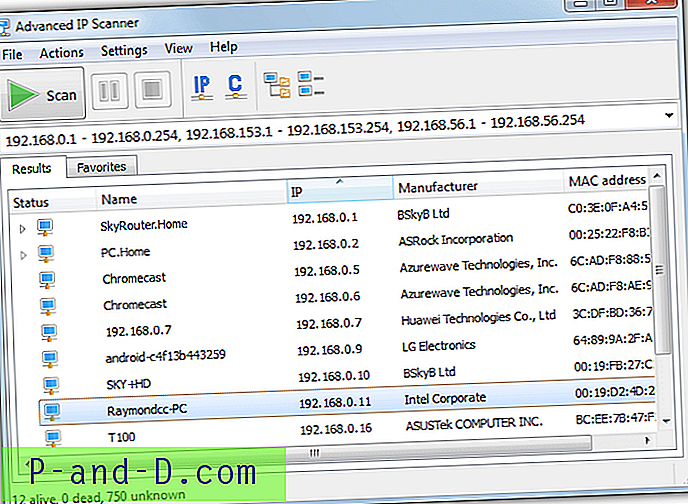
Avansert vil IP-skanner angi adresseområdene for alle tilkoblinger på datamaskinen, bare det området som WiFi-tilkoblingene sannsynligvis vil være på, må skannes, for eksempel 192.168.0.1 - 192.168.0.254. Hvis du bare har en aktiv tilkobling, er det ingen grunn til å berøre IP-området. Etter skanningen vil alle tilkoblinger vises sammen med produsenten av den trådløse enheten, MAC-adresse og navn. Avansert IP-skanner trenger ikke å være installert, og alternativet for å kjøre det som bærbart kan velges når du kjører installasjonsprogrammet.
Last ned avansert IP-skanner
4. sint IP-skanner
Angry IP Scanner er et multiplattformverktøy som fungerer på Mac og Linux også fordi det er Java-basert, dette vil åpenbart bety at Java Runtime Environment må installeres på datamaskinen din. Verktøyet bare pinger hver IP-adresse i det valgte området for et svar, og viser deretter resultatet sammen med informasjonen du ber om i Fetchers-vinduet.
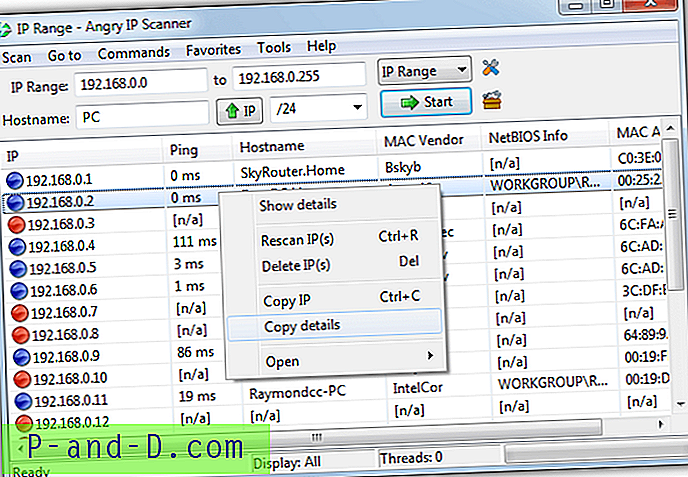
Hvis du vil velge et utvalg adresser du vil skanne, angir du dem selv eller klikker på IP-knappen og velger riktig nettverkskort. Klikk deretter på rullegardinmenyen til høyre for å velge rekkevidde, / 26 vil skanne opptil 63, / 24 vil skanne opptil 255 osv. Du kan også velge vår egen IP-liste tekstfil hvis du har et komplisert oppsett. Skanneprosessen er ganske rask fordi programmet skanner ved å bruke flere tråder. For å se resultatet av alle skannede adresser, gå til Verktøy> Innstillinger> Vis og velg "Alle skannede verter", dette vil avdekke andre muligens tilkoblede enheter som ikke svarer på pings. Bærbare og installasjonsversjoner er tilgjengelige.
Last ned Angry IP Scanner
5. Hvem er på min WiFi?
Dette verktøyet er litt annerledes enn de andre fordi dets viktigste oppgave er å identifisere datamaskinene i nettverket ditt og advare deg når ukjente eller uidentifiserte tilkoblinger opprettes. Dessverre er en av de mest nyttige funksjonene for å blokkere ukjente eller mistenkelige forbindelser bare tilgjengelig hvis du registrerer deg for et betalt abonnement, planene starter på litt bratte $ 9, 95 per måned. Gratisversjonen lar deg likevel skanne og finne enheter i nettverket.
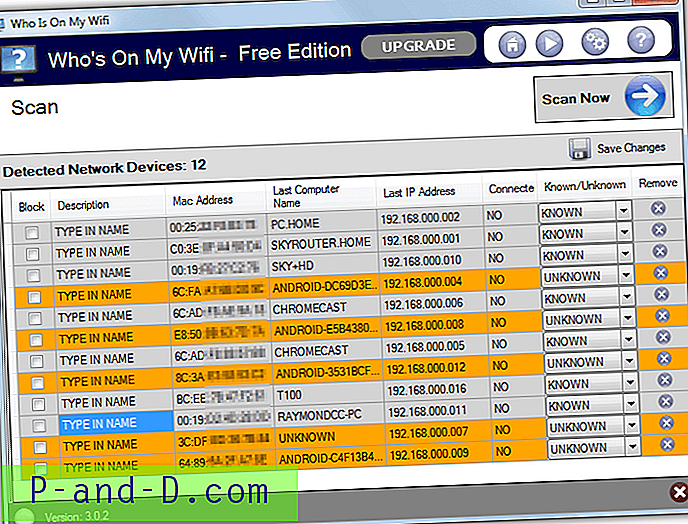
Den første tingen som kreves er å konfigurere adresseområdet for å skanne fra standard ved å klikke på Innstillinger-knappen og angi området du trenger for nettverket ditt, for eksempel 192.168.0.1-254. Hvis du ikke er sikker, gå til Diagnostic-fanen i Innstillinger og klikk på "Oppdag IP-områder" for å se hva nettverket ditt bruker. Kjør deretter en skanning, og enheter på nettverket blir identifisert. Velg alle kjente tilkoblinger i sving og sett tilstanden deres til KJENT fra rullegardinmenyen, og gi deretter eventuelt en beskrivelse.
Hvis du holder Who Is On My WiFi i bakgrunnen, dukker det opp en visuell og hørbar melding når en ukjent nettverksenhet blir oppdaget, vil den som standard skanne hvert 5. minutt, selv om du kan endre denne tiden til mellom 2 og 10 minutter i innstillinger. Sørg for å lukke Who Is On My WiFi fra skuffikonet hvis du ikke ønsker å bruke overvåkingsfunksjonen.
Last ned Who Is On My WiFi
Merk: Vi testet noen få andre nettverksskanneverktøy kalt LanSpy og Lizardsystems Network Scanner, men de var ganske inkonsekvente i å oppdage trådløse nettverk. Noen ganger ville de dukke opp, andre ganger ville de mangle, selv om verktøyene på listen vår ikke hadde slike problemer. Hvis du vil bruke disse verktøyene til å søke etter trådløse tilkoblinger, gjør du det med forsiktighet.